В Simulink® Редактор, можно включить и выключить отображение интерфейсов в модели. Когда вы создаете большие, сложные модели, можно соединить или добавить сигнальные линии между блоками или шинами, которые являются на разных уровнях. Интерфейсное представление позволяет вам прослеживать сигналы через вложенные уровни. Эта возможность помогает вам к:
Идентифицируйте вводы и выводы.
Проследите сигнальные линии и соедините шиной элементы к источникам и завершениям.
Аннотируйте характеристики сигнала, такие как тип данных, размерности и шаг расчета.
Просмотрите модули, сопоставленные с сигналами, когда это применимо.
Когда вы создаете модель, пары блока перехода, такие как Inport и Outport, и From и Goto помогают вам упростить связи перекрестных соединений среди многих сигнальных линий. Интерфейсное представление позволяет вам проследить передачу и получение между такими блоками посредством цветных подсветок.
В этом примере показано, как использовать отображение интерфейсов модели, чтобы исследовать, проследить и изучить поток сигналов и шин. Эта модель распространяет шины в модели, на которые ссылаются.
Откройте модель sldemo_mdlref_counter_bus.
counter_bus_input порт образовывает канал данные и пределы насыщения в противоречии с количеством и устанавливает верхние значения и значения нижнего предела. increment_bus_input порт образовывает канал шина, чтобы изменить шаг и сбросить счетчик.
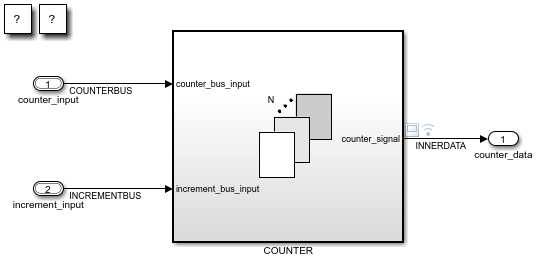
На вкладке Modeling, под Design, нажимают Model Interface, чтобы включить интерфейсное представление.
Совет
Используйте перспективное управление в нижнем правом углу модели, чтобы переключить отображение интерфейсов.
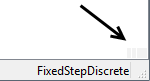
Эти три панели рядом с counter_input и increment_input интерфейсы указывают на входные сигналы шины. Одна панели указывают на линии данных, такие как количества в секунду или командные строки, такой, как сброшено, чтобы запустить новую последовательность подсчета. Эти три панели рядом с limits укажите, что шины вкладываются в подсистеме СЧЕТЧИКА.
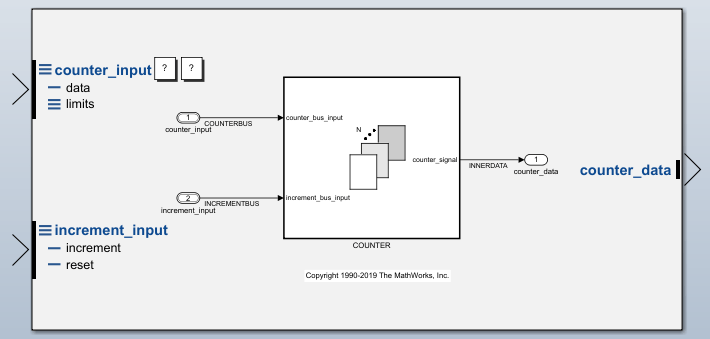
Под counter_input, нажмите data.
Путь для данных появляется в синем. Подсистема СЧЕТЧИКА подсвечена, указав, что путь продолжается в ней.
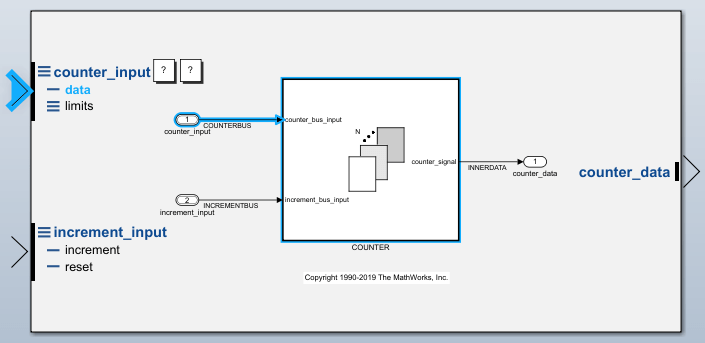
Дважды кликните подсистему СЧЕТЧИКА.
Продолжение пути для сигнала данных появляется в синем.
На вкладке Modeling нажмите Update Model.
Примечание
Эта модель требует, чтобы значения от родительской модели симулировали полностью.
counter_signal взаимодействуйте через интерфейс отображает эти атрибуты сигнала, которые помогают вам синхронизировать сигналы между блоками в процессе моделирования:
Тип данных: int32 (32-битное целое число со знаком)
Размерности: (2) (1D представление Simulink скаляра)
Размер шага: Ts:D1 (дискретный шаг расчета D1, который является самой высокой скоростью),
Кроме того, когда вы обновляете схему с отображенными интерфейсами, модель отображает цветовой код для шага расчета в каждом интерфейсе. Например, эта модель отображает красную панель в каждом интерфейсе, чтобы указать на шаг расчета D1.

Совет
Чтобы отобразить легенду значения цветов шага расчета, на вкладке Debug, выбирают Information Overlays> Colors.
Нажмите counter_signal выведите интерфейс, чтобы видеть выход шины, обрисованной в общих чертах в синем, где путь заканчивается.
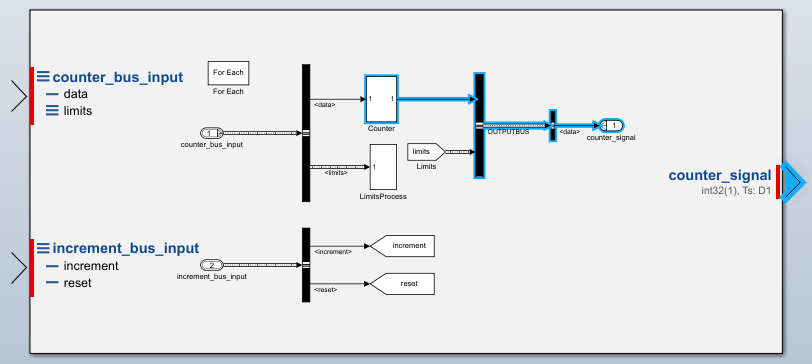
Если вы хотите распечатать эту схему с отображенными интерфейсами во вкладке Simulation, нажмите Print.
Когда сигналам в вашей модели сопоставили модули с ними, вы видите модули в интерфейсном представлении. Например, в модели sldemo_metro, подсистема Metronome1 показывает модули для вводов и выводов подсистемы в интерфейсном представлении.
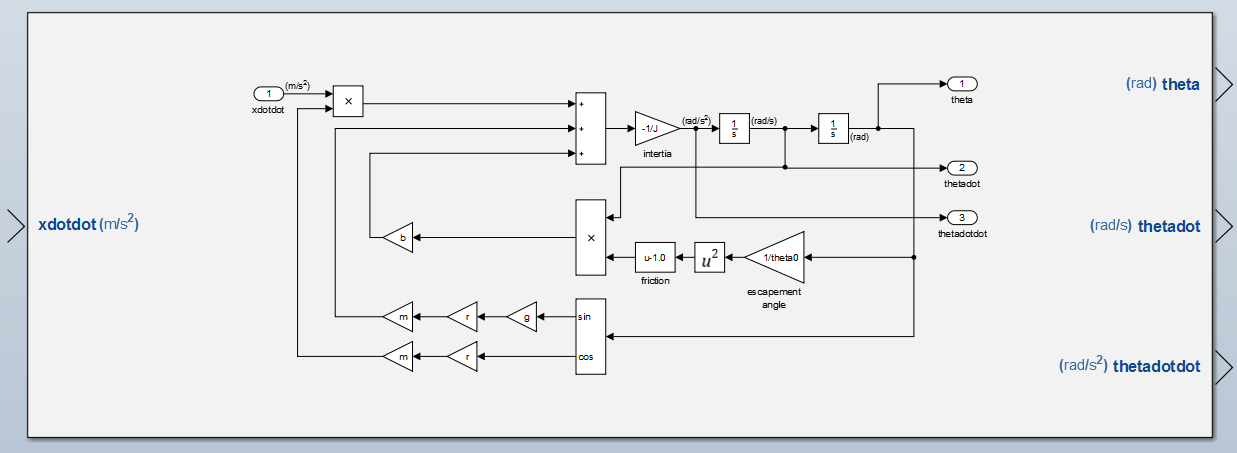
Изменить атрибуты существующего интерфейса (такие как имена сигнала, типы данных, и размерности), рассматривают использование Model Data Editor. На вкладке Modeling нажмите Model Data Editor.